6 σημαντικές λειτουργίες Mail iCloud, το οποίο θα πρέπει να γνωρίζουν και να χρησιμοποιούν κάθε
Ίος / / December 20, 2019
Ψευδώνυμα, στέλνοντας μεγάλα αρχεία, φωνητικό ταχυδρομείο και άλλες χρήσιμες λειτουργίες, διευκολύνει σημαντικά το έργο.
1. Μέσω e-mail από οποιοδήποτε πρόγραμμα περιήγησης

Χάρη στο διαδίκτυο έκδοση του iCloud για να αποκτήσουν πρόσβαση στην αλληλογραφία τους, μπορείτε να πάρετε από ένα πρόγραμμα περιήγησης σε οποιονδήποτε υπολογιστή. Εκτός από τα βασικά χαρακτηριστικά υπάρχουν μερικοί που δεν είναι διαθέσιμα σε κανονική email-client.
Χρησιμοποιήστε το κουμπί φίλτρου στο κάτω μέρος του παραθύρου, είναι εύκολο να ταξινομήσετε τα μηνύματα, και γρήγορα να βρείτε το σωστό. Επιστολές μπορούν να συρθούν μεταξύ φακέλων στο sidebar, και πολύ εύκολο να roll, για να κάνουν περισσότερο χώρο για τα μηνύματα κειμένου.
2. Χρησιμοποιήστε ψευδώνυμα για την καταπολέμηση του spam

Ο καθένας που οφείλεται το spam ή για κάποιο άλλο λόγο δεν θέλουν να αποκαλύψουν κύρια διεύθυνση ηλεκτρονικού ταχυδρομείου τους, όπως και τη δυνατότητα να δημιουργήσετε ψευδώνυμα. Σας επιτρέπει να μηνυμάτων διαδρομή προς το πραγματικό μήνυμα, δεν δείχνει αποδέκτες της.
Συνολικά, μπορείτε να δημιουργήσετε έως και τρία από αυτά τα ψευδώνυμα. Αυτό γίνεται στις ρυθμίσεις, οι οποίες ανοίγουν κάνοντας κλικ στο γρανάζι στην κάτω αριστερή γωνία. Στην ενότητα «Λογαριασμοί» στο Τύπο «κάνω Alias», και στη συνέχεια να καταλήξει σε μια ετικέτα διεύθυνσης και προσθέστε αν είναι απαραίτητο.
3. Ρύθμιση των φίλτρων
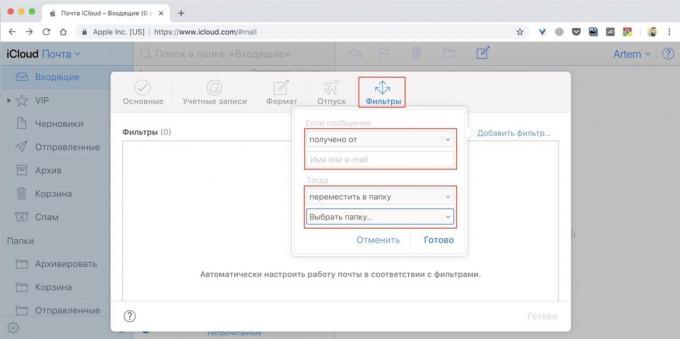
Η λειτουργία ότι πολλά από τα έτσι εκτιμηθεί στο Gmail, υπάρχουν σε iCloud. Χάρη στο φίλτρο είναι εύκολο να διατηρήσει την τάξη στο ταχυδρομείο, αυτόματα κινούνται τα εισερχόμενα μηνύματα για να χωρέσει τα πλαίσια. Καθώς τα κριτήρια επεξεργασίας, μπορείτε να χρησιμοποιήσετε τον αποστολέα, θέμα, το ψευδώνυμο, και πολλά άλλα.
Για να προσθέσετε ένα νέο φίλτρο, ανοίξτε το Mail στο iCloud και πηγαίνετε στις ρυθμίσεις. Στο «φίλτρο» που τα απαραίτητα κριτήρια για την ταξινόμηση των εισερχόμενων μηνυμάτων και επιλέξτε την ενέργεια που θέλετε να ισχύουν γι 'αυτά.
4. Αποστολή μεγάλων αρχείων μέσω του Mail Drop
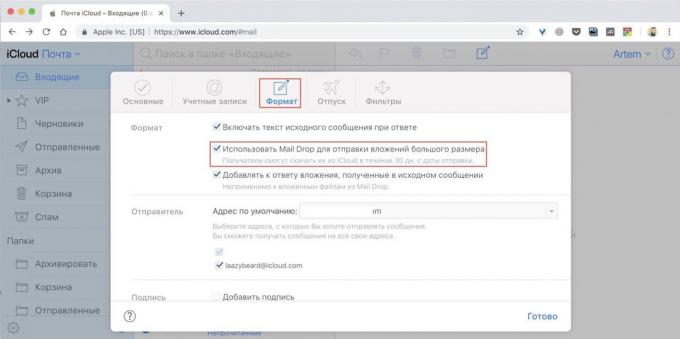
Χάρη σε αυτό το αξιοσημείωτο χαρακτηριστικό, μπορείτε χωρίς προβλήματα για να μοιραστείτε με τους φίλους και την συναδέλφους Αρχεία έως και 5 GB της αποστολής τους ως τακτικών επενδύσεων στην επιστολή. οι ίδιοι τα στοιχεία φορτώνονται ταυτόχρονα στο Apple cloud, η οποία αποθηκεύει 30 ημέρες και κατεβάζω σύνδεσμος σε ένα μήνυμα ηλεκτρονικού ταχυδρομείου.
Πριν από τη χρήση Mail Drop είναι απαραίτητο να συμπεριληφθεί στην καρτέλα ρυθμίσεων του «Format». Μετά τα αρχεία μπορούν απλά να συρθούν και να πέσει μέσα στο παράθυρο του προγράμματος περιήγησης ή χρησιμοποιήστε το κουμπί στερέωσης συνημμένα.
5. Προώθηση αλληλογραφίας σε άλλο παράθυρο
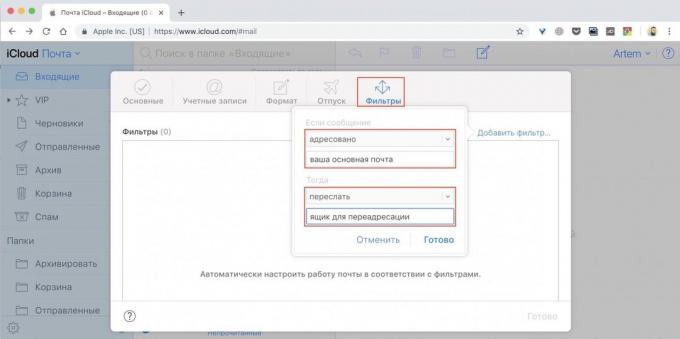
Ένα από τα πιο χρήσιμα χαρακτηριστικά των φίλτρων - είναι να εκτρέψει τα εισερχόμενα μηνύματά σας σε ένα άλλο email. Έτσι, μπορείτε να δείτε τα μηνύματα από το Ταχυδρομείο iCloud, χωρίς να υπεισέρχεται σε αυτό και να το χρησιμοποιήσετε ως ψευδώνυμο για ένα άλλο πλαίσιο.
Για να προσθέσετε, ανοίξτε τις «Ρυθμίσεις» από το φίλτρο → «φίλτρο», κάντε κλικ στο κουμπί “Add Filter”, και στη συνέχεια προσδιορίζονται οι όροι που αναφέρονται στο screenshot παραπάνω. Απλά μην ξεχάσετε να δώσετε τη σωστή διεύθυνση ηλεκτρονικού ταχυδρομείου στο κατάλληλο πεδίο.
6. Ρυθμίστε τον αυτόματο τηλεφωνητή σας
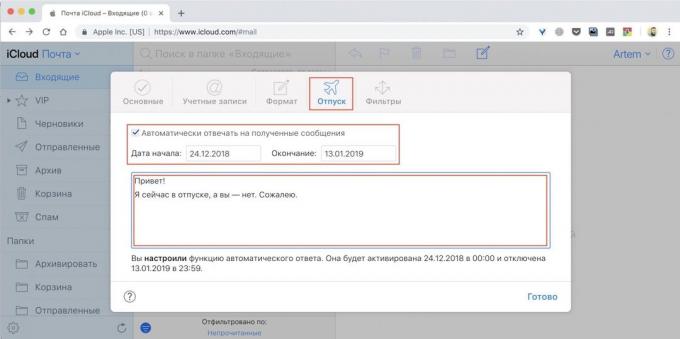
Κατά τη διάρκεια μιας μακράς απουσίας ή διακοπών, είναι πολύ βολικό να χρησιμοποιήσετε την ενσωματωμένη απάντηση λειτουργία του μηχανήματος. Ενεργοποιήστε το για μια προκαθορισμένη χρονική περίοδο, και όλους εκείνους που θα γράψετε ένα e-mail, θα λαμβάνετε αυτόματα μια απάντηση σε ένα προκαθορισμένο σχέδιο.
Για να ενεργοποιήσετε τον αυτόματο τηλεφωνητή, ανοίξτε την εφαρμογή Ρυθμίσεις και μεταβείτε στην καρτέλα "αργία». Επιλέξτε το πλαίσιο «Αυτόματη ανταποκρίνονται στα μηνύματα που λαμβάνονται», που την ώρα της απουσίας σας και να παρέχουν το κείμενο που θα αποστέλλεται ως απάντηση.
βλέπε επίσης🧐
- Πώς να προσθέσετε το iCloud μοναδικούς κωδικούς πρόσβασης για εφαρμογές τρίτων, και γι 'αυτό απαιτείται
- Πώς να αλλάξετε το Apple ID με μια διεύθυνση ηλεκτρονικού ταχυδρομείου τρίτου μέρους στο πεδίο icloud.com
- Πώς να ρυθμίσετε το iCloud

